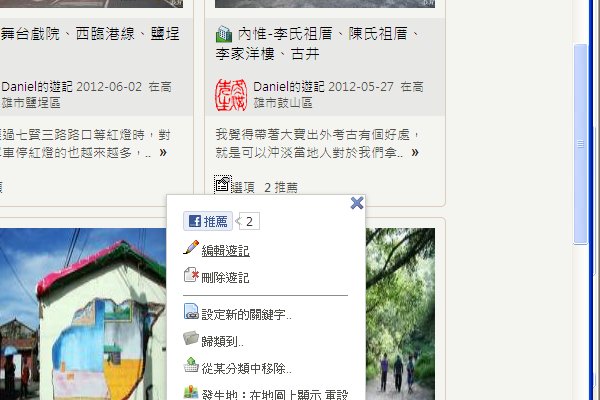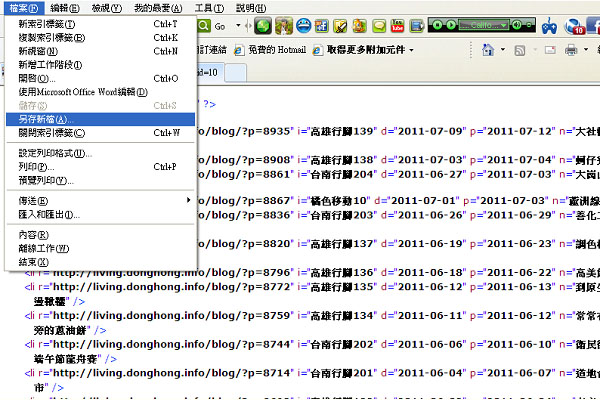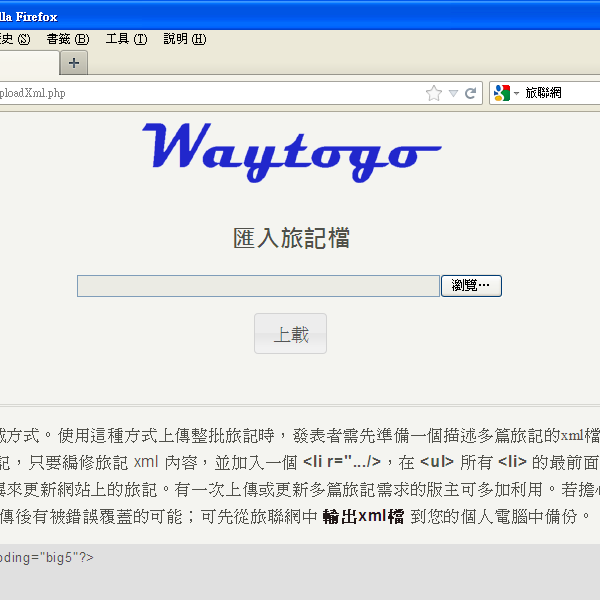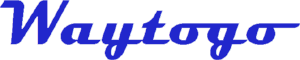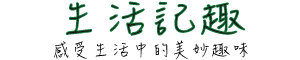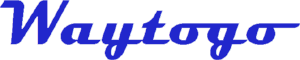
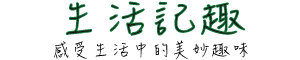
發表者操作說明文件
- 想與大家共同發表文章者,請於首頁右上角點選「登入」進入「申請帳號」畫面,取得一組帳號與密碼,加入為旅聯網的成員。
- 亦可在登入畫面中,使用Facebook帳號登入。(2013.4.16更新)
-
請由首頁右上角「登入」,輸入您的帳號、密碼登入後,會先回到您的個人首頁。
- 點選網頁右上角個人選單中的選「發表文章」,便可進到「文章處理畫面」。
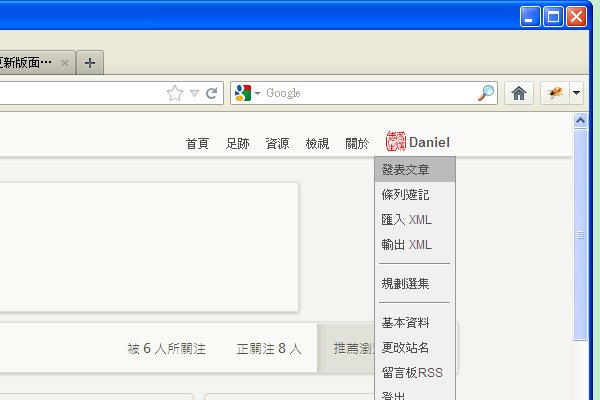
- 在文章編輯畫面盡量填入大部分欄位,然後發表。
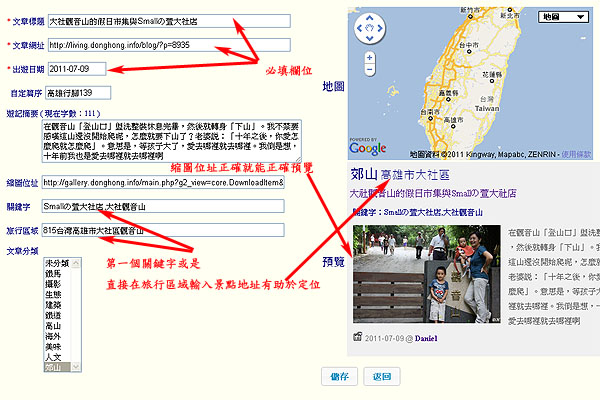
- 文章發表後,若想變動發表內容,需先找到該篇文章。若是近期發表的文章可直接從個人選單的「文章一覽」找到該篇文章,加以編輯。
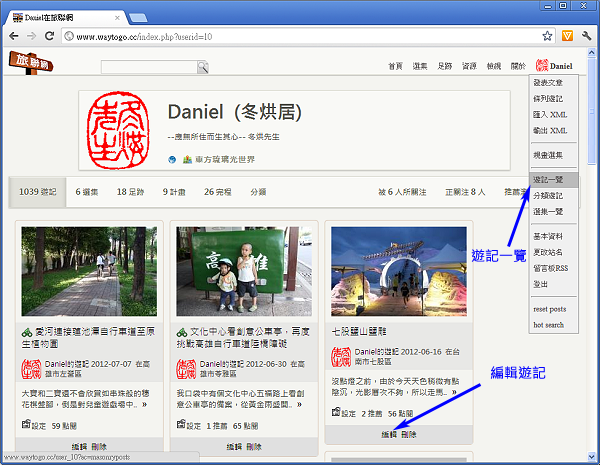
-
也可以透過條列文章(每頁列出15篇文章)的方式,每頁檢視;或搭配頁末的
 功能跳躍跳頁到文章可能所在的頁數附近來撿索。
功能跳躍跳頁到文章可能所在的頁數附近來撿索。
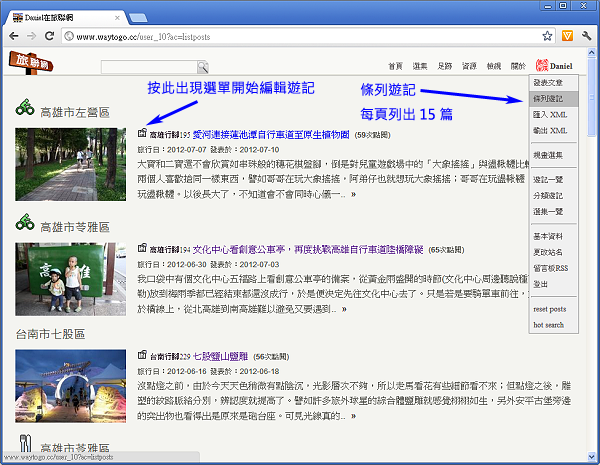
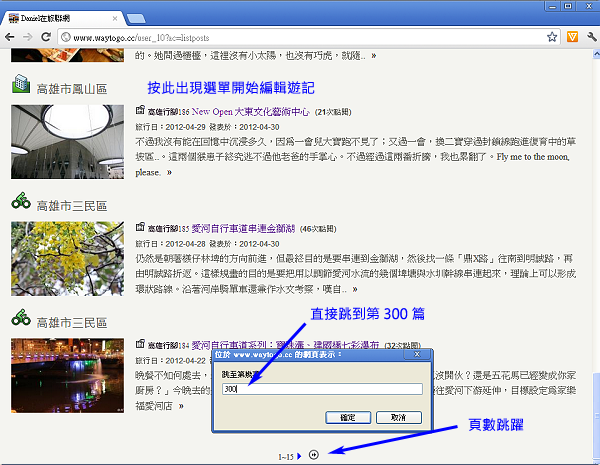
-
若忘記是在何時發表,建議直接輸入關鍵字查詢自己的文章比較快。搜尋自己文章的方式是透過搜尋選單中看到「自己名稱的文章」選項(需登入)。
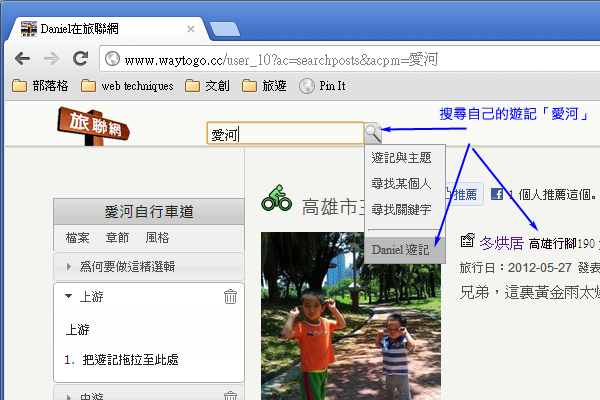
- 點選文章選單
 ,選「編輯文章」
即可進入文章編輯畫面。
,選「編輯文章」
即可進入文章編輯畫面。
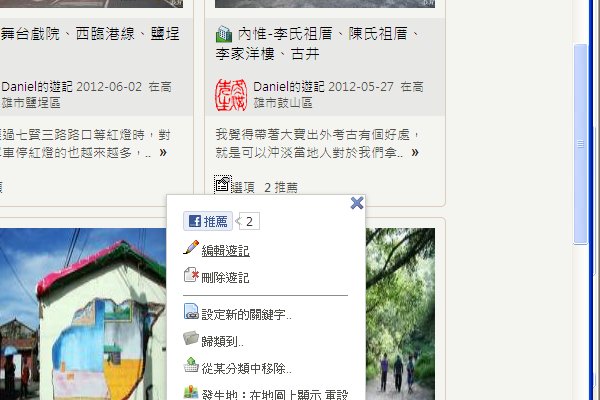
- 已經上載至網站的個人文章可整批輸出與匯入。在個人選擔下,選「輸出文章xml」,於xml頁面內點選「檔案」之「另存新檔」,即可在個人電腦端儲存成一XML檔。
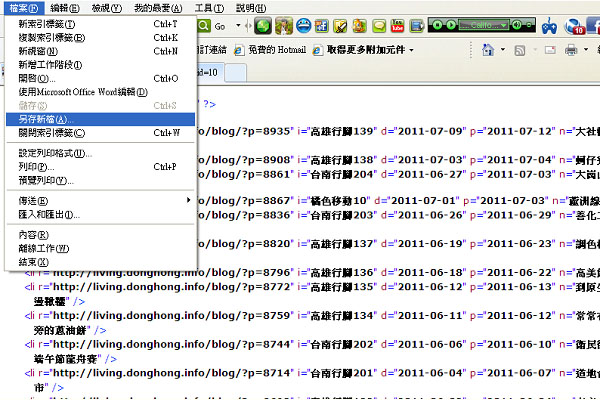
- 若文章新增採用更新XML檔方式,或想再將存於XML檔中的文章匯入,可於右上角個人選單中選「匯入XML」進入匯入XML檔的操作介面,選擇要上傳的XML檔案依照操作指示進行上載即可。
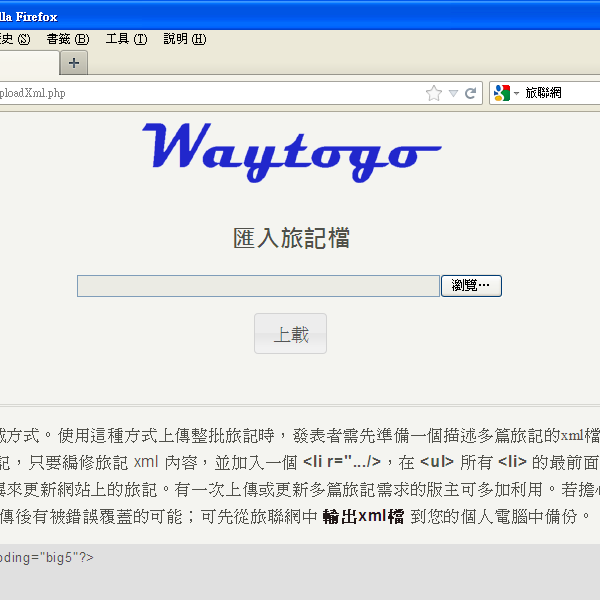
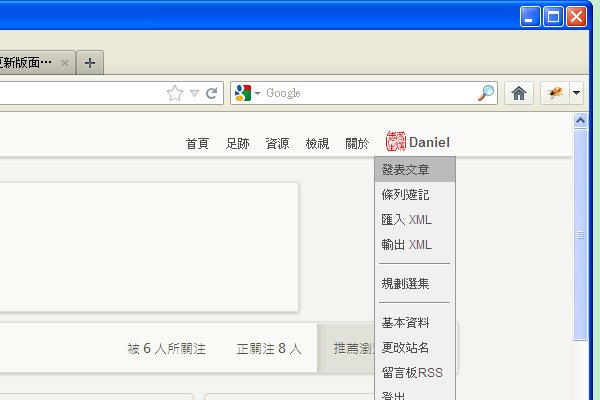
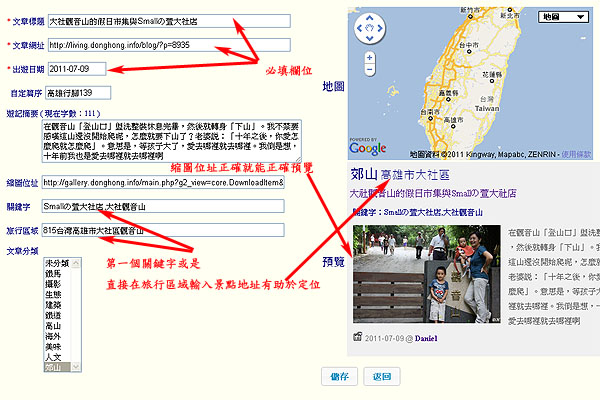
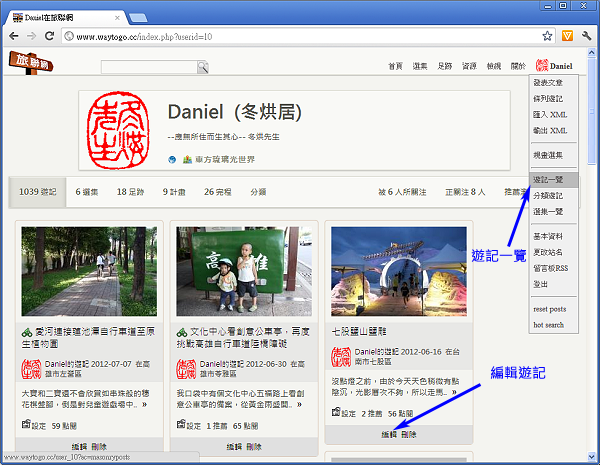
 功能跳躍跳頁到文章可能所在的頁數附近來撿索。
功能跳躍跳頁到文章可能所在的頁數附近來撿索。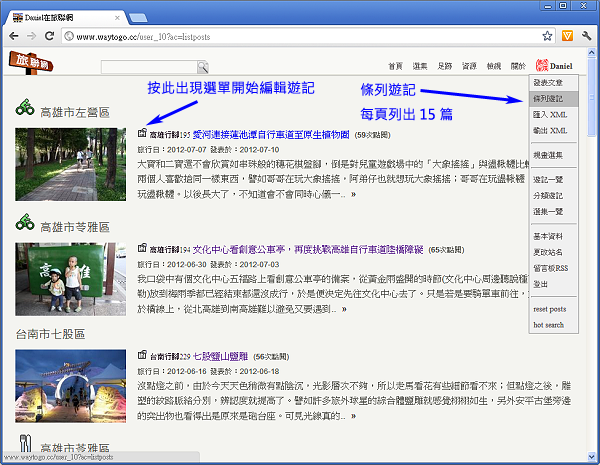
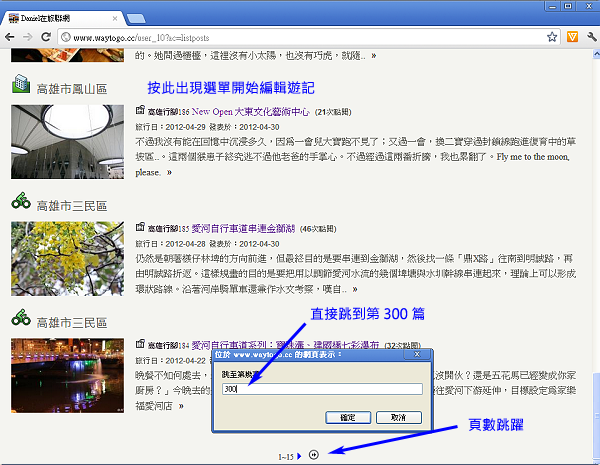
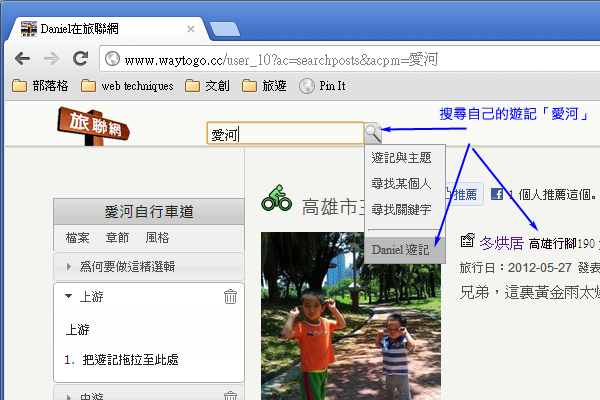
 ,選「編輯文章」
即可進入文章編輯畫面。
,選「編輯文章」
即可進入文章編輯畫面。